
Premiers pas avec les playgrounds dʼapp dans Swift Playground sur Mac
Dans Swift Playground, tu peux t’initier au développement d’apps en téléchargeant et en parcourant les didacticiels Premiers pas avec les apps et Continuer avec des apps dans la fenêtre « Plus de playgrounds ». Tu peux ensuite te servir des connaissances acquises dans ces didacticiels pour commencer à créer tes propres apps.
Dans l’app Swift Playground
 sur ton Mac, clique sur « Apprendre à coder » dans la fenêtre d'accueil.
sur ton Mac, clique sur « Apprendre à coder » dans la fenêtre d'accueil.Si tu travailles sur un playground, choisis Fenêtre > Bienvenue dans Swift Playground, puis clique sur « Apprendre à coder ».
Clique sur un didacticiel dans la section « Apprendre à coder et à créer des apps » pour en afficher une description. Elles sont conçues pour t’apprendre les notions de base du codage et te préparer à la création de tes propres apps.
Pour afficher plus de didacticiels, fais défiler lʼécran vers la droite.
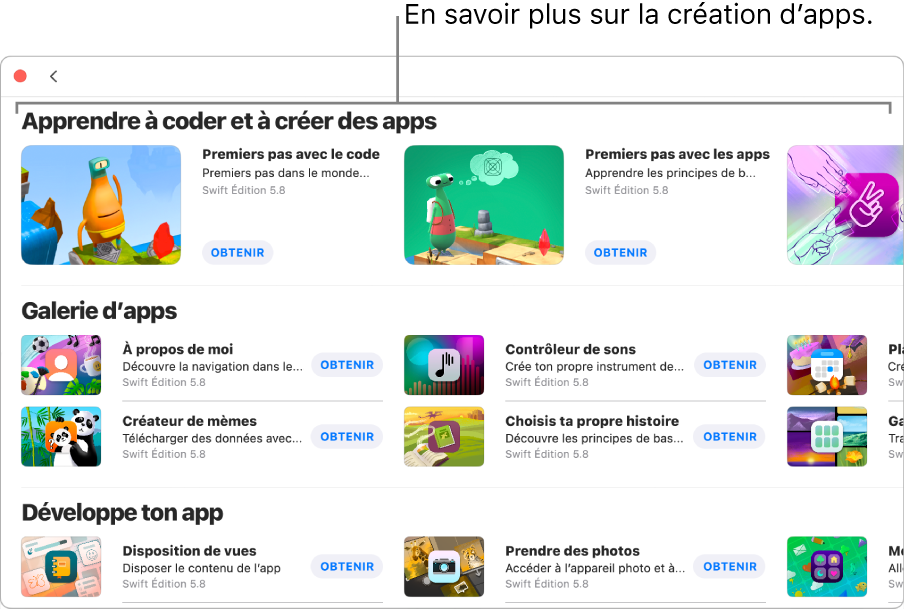
Les didacticiels suivants sont particulièrement utiles pour apprendre à créer des apps à l’aide de SwiftUI :
Premiers pas avec les apps : Apprends les notions fondamentales de la création d’apps à l’aide de SwiftUI, le cadre d’application utilisé par des professionnels pour créer des apps avec de superbes interfaces utilisateur. Les didacticiels t’apprennent à déclarer des vues, placer des images et du texte, déployer des modificateurs utiles et comprendre le pouvoir de la composabilité.
Continuer avec des apps : Appuie-toi sur les notions de base que tu as apprises dans « Premiers pas avec les apps ». Commence par apprendre à utiliser SwiftUI pour gérer l’état de ton app. Cela te permet de mettre à jour automatiquement ton interface utilisateur avec des modifications d’état. Ensuite, découvre comment basculer entre les vues d’utilisateurs et partager des données entre elles. Enfin, gère la présentation de la vue en utilisant le remplissage, les espaces et de l’alignement.
Clique sur
 pour revenir à la fenêtre « Plus de playgrounds », puis sur Obtenir afin de télécharger l’app sur ton Mac.
pour revenir à la fenêtre « Plus de playgrounds », puis sur Obtenir afin de télécharger l’app sur ton Mac.Clique deux fois sur le playground pour l’ouvrir.
Quand tu veux jeter un œil à plus d’échantillons de code, tu peux télécharger et ouvrir les apps dans les sections « Galerie d’apps » et « Développe ton app ». Les résultats du code qui se trouve dans une app s’affichent automatiquement dans l’aperçu d’app à droite de la fenêtre. Si l’aperçu d’app ne s’affiche pas, clique sur ![]() en haut à droite.
en haut à droite.
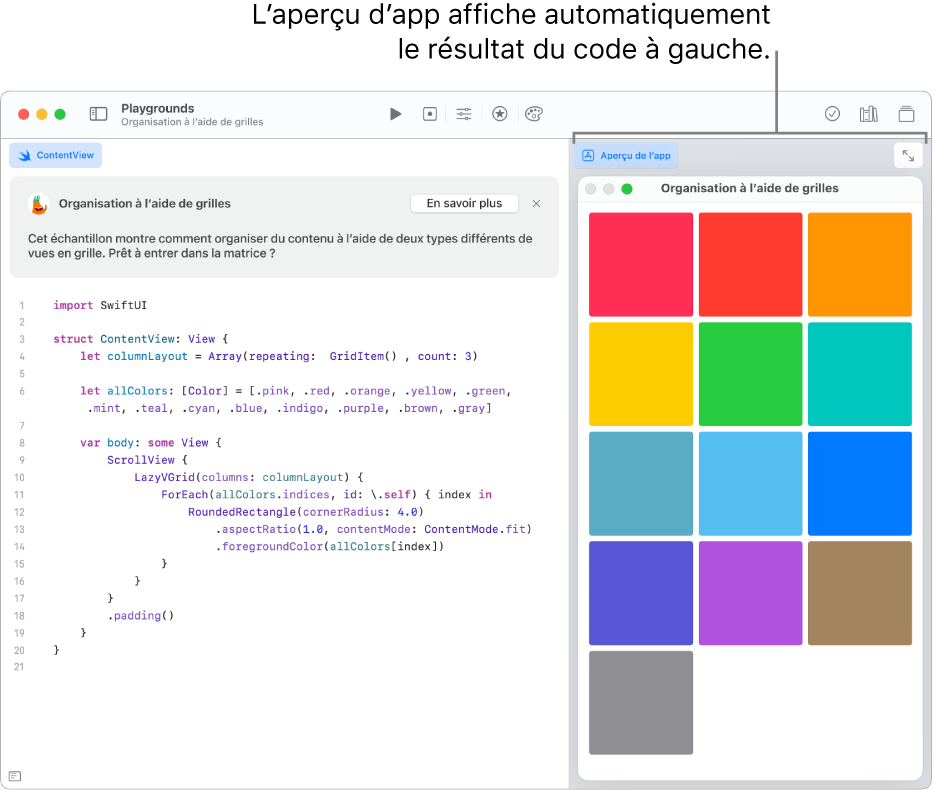
Pour en savoir plus sur un élément de code de la zone de codage, clique dessus en maintenant la touche Contrôle enfoncée, puis choisis Aide (si l’option est disponible).
Si tu veux commencer, essaie d’ajouter ton code dans une app pour voir en quoi cela modifie l’aperçu d’app.